Фильтры
- Все категории
- Статьи
- Видео
- CPA-сети
- Рекламные сети
- Сервисы
- Мероприятия
- Акции

CPA-статей

Отзывов

Пользователей
Gambling

Кейсы
Антидетект

Браузеры
обучение

арбитражу
Беттинг

партнерки
 Руководства
Руководства
04 февраля 2020
0
12 932 просмотров

Для достижения лучших результатов, прежде всего, вы должны понимать платформу. Менеджер рекламы, внутренний инструмент Facebook, является относительно интуитивным, но все же сложным, учитывая его многочисленные возможности и функции. Эти пять шагов помогут вам создать свою первую кампанию и сделать рекламу, которая продвинет ваш бизнес вперед.
Подпишись на наш Телеграм и читай все статьи и новости первым
Первый шаг самый простой: перейдите в Facebook Ads Manager. Вы можете связаться с ним по прямой ссылке или нажав «Создать объявление» прямо на своей странице в Facebook.
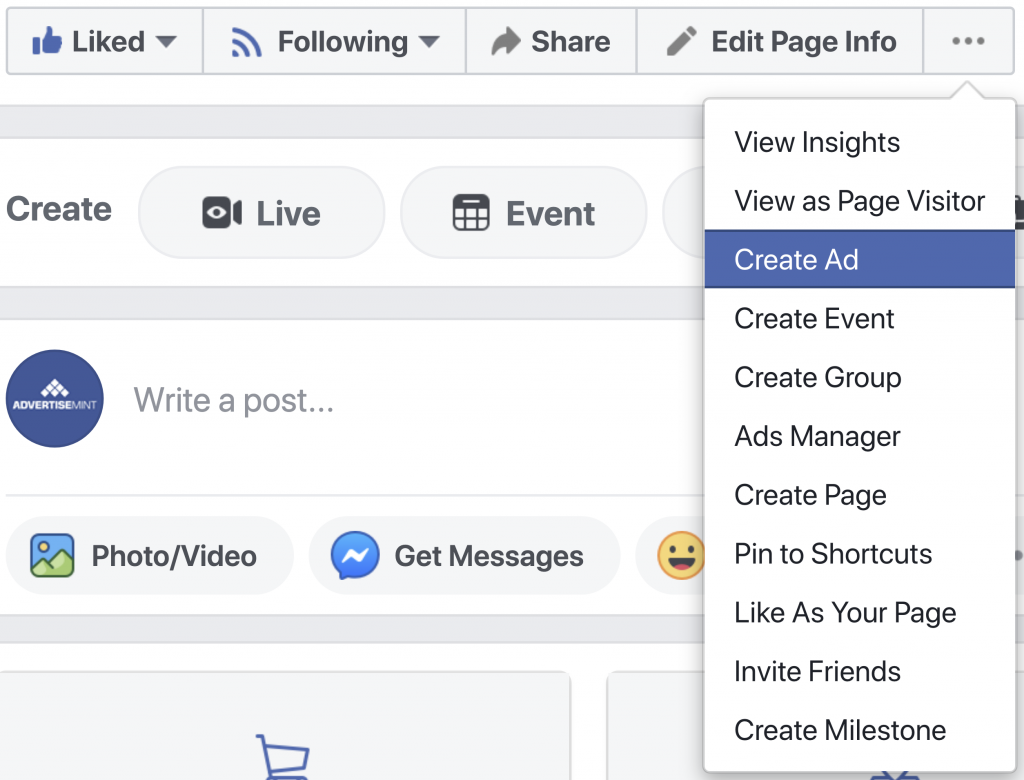
Перед тем, как погрузиться, важно понять три уровня рекламы, которые доминируют во всей настройке Менеджера объявлений:
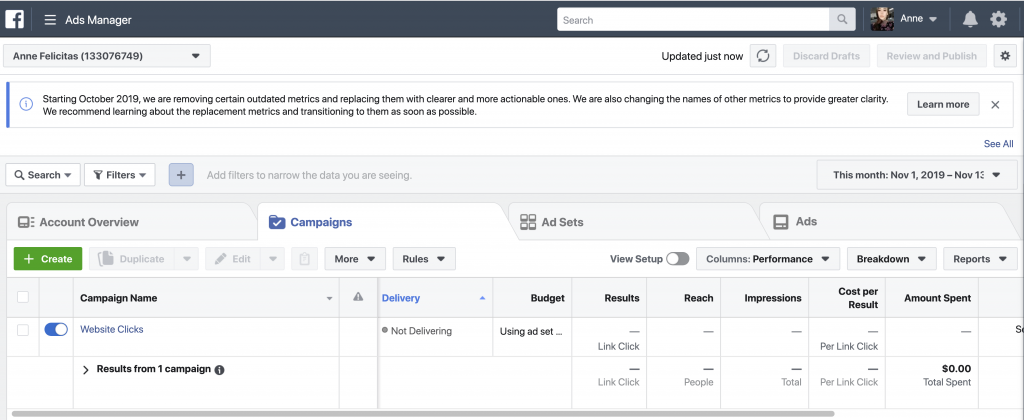
Чтобы начать кампанию, нажмите зеленую кнопку «Создать».
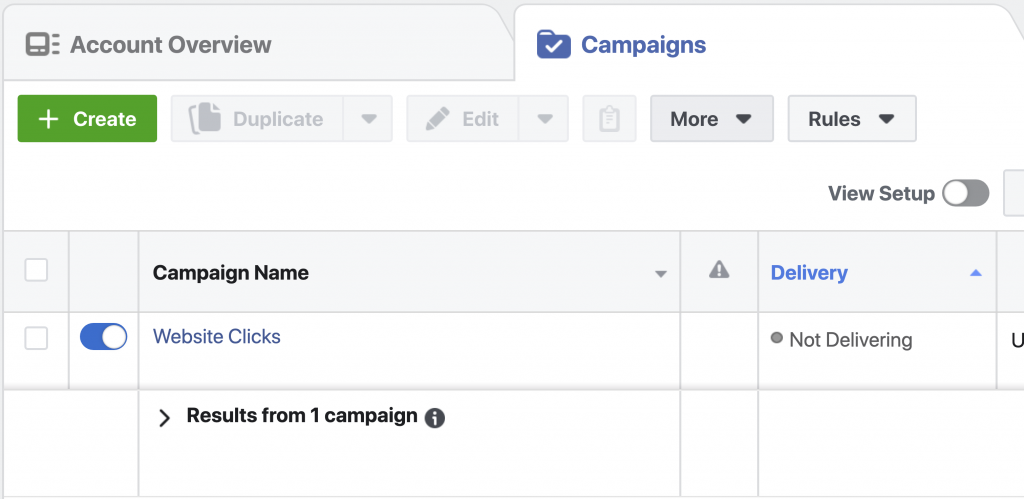
Первое, что вам нужно будет выбрать при создании кампании, — это цель. Вы можете выбрать одну из трех целей. Каждая из них имеет множество подцелей:
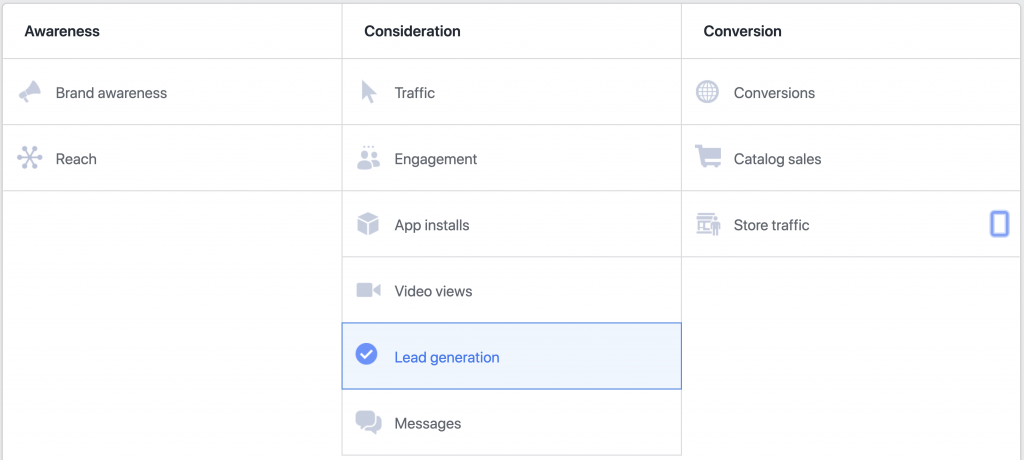
Каждая цель поможет вам достичь определенных задач:
Вы можете выбрать только одну цель, и этот выбор имеет значение. Facebook встраивает в кампанию ряд оптимизаций, от бюджета до аудитории, в зависимости от того, что вы выберете. Ваши аналитические отчеты также будут настраиваться в зависимости от вашего выбора.
В прошлом рекламодатели использовали инструменты таргетинга рекламы Facebook, чтобы создавать объявления, которые дискриминируют определенную группу людей. Чтобы предотвратить возникновение подобных незаконных действий на своей платформе, Facebook развернул специальную категорию объявлений, которую вы должны включить, если у вас есть реклама про кредит, работу или жилье. Включив этот инструмент, Facebook удалит параметры таргетинга объявлений, которые можно использовать для дискриминации, в том числе по возрасту , полу и расе. Включайте специальную категорию объявлений только в том случае, если вы планируете размещать объявления о кредитах, занятости или жилье.

Возможно, самая захватывающая, но и сложная часть создания любой рекламы на Facebook — это выбранная вами аудитория. В общей сложности платформа предлагает более 200 вариантов таргетинга, от пользовательских списков до недавних покупок. Легко заблудиться, поэтому важно придерживаться основ.
Когда вы начнете выбирать свою аудиторию, обратите пристальное внимание на измеритель размера аудитории в правой части Менеджера рекламы. Он показывает вам, на основе вашего выбора, сколько пользователей вы ожидаете охватить.
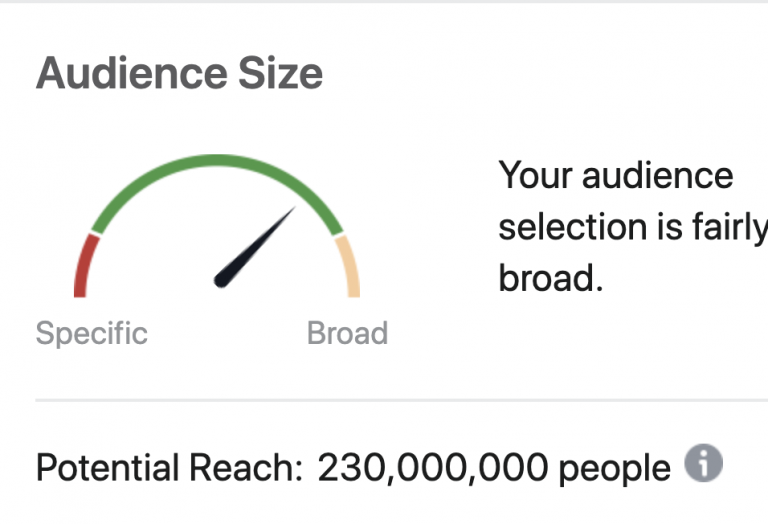
Начните с гео, выбрав город, страну или регион. Затем сузьте свои варианты на основе того, что вы знаете о своей аудитории, что может включать (но не ограничивается) возраст, пол, уровень образования, трудовую деятельность, интересы, уровень дохода, статус отношений и недавнее поведение.
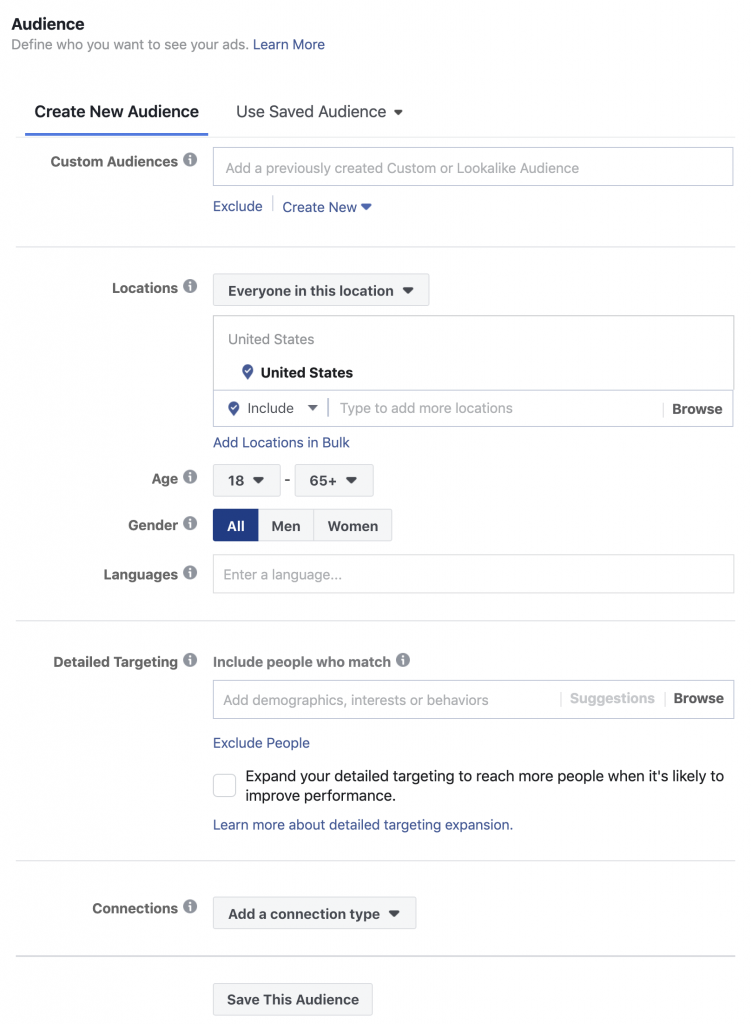
Для более продвинутых пользователей Facebook также предлагает пользовательскую аудиторию, которая отказывается от целевого интереса и демографического таргетинга в пользу либо настраиваемого списка ваших потенциальных клиентов и клиентов, либо ретаргетинга на пользователей, недавно посетивших ваш сайт.
Тщательно разберитесь с пользовательскими аудиториями Facebook, прежде чем использовать их для своих собственных целей.
Места размещения — это области, где могут появляться ваши объявления. Если вы выберете автоматические места размещения, Facebook будет показывать ваши объявления в областях, оптимизированных для вашей цели и вашего бюджета. Например, если новостная лента дешевле, чем Instagram, Facebook разместит ваши объявления в новостных лентах. Если вы выбираете изменить места размещения, вы должны вручную отметить области, в которых вы хотите показывать свои объявления. У вас есть следующие варианты:
Справа от ваших вариантов размещения находится инструмент предварительного просмотра, который показывает, как будет выглядеть ваше объявление на каждом месте размещения.
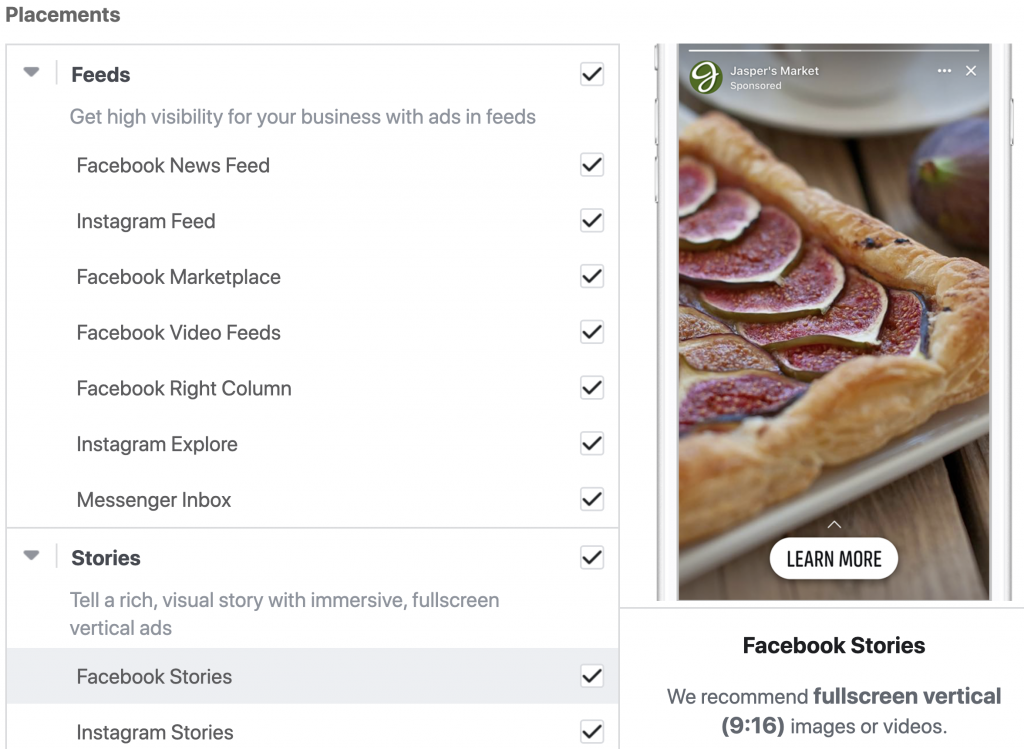
На следующем этапе вы можете установить свой бюджет на основе пожизненной (общей) суммы или желаемых ежедневных расходов. Срок службы имеет больше смысла, если у вас есть определенная дата окончания, тогда как ежедневный бюджет улучшает время размещения, если вы хотите построить текущую кампанию. Новичкам лучше придерживаться пожизненного бюджета.
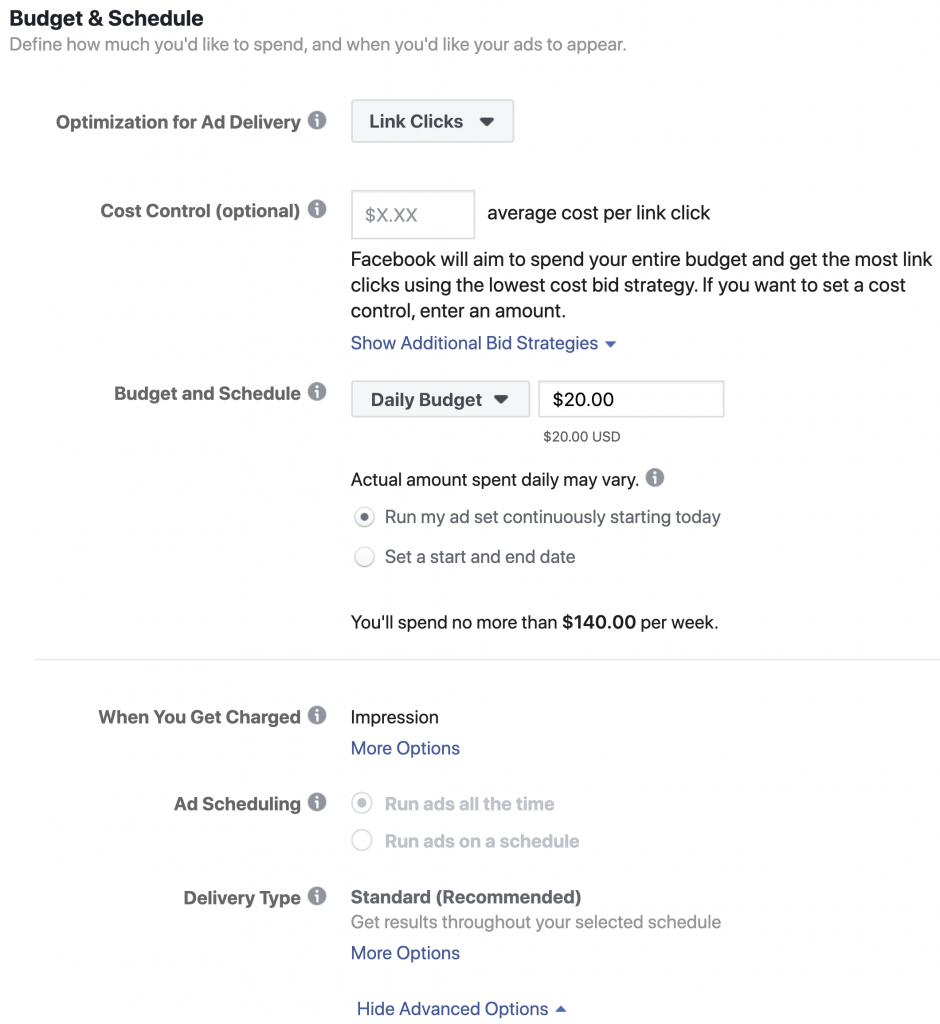
Остальная часть бюджетного экрана устанавливается автоматически, что понравится большинству новичков.
Наконец, пришло время проявить творческий подход. Как только бюджет установлен, вы можете создать свое объявление на основе нескольких предопределенных типов. Форматы рекламы Facebook варьируются от простых ссылок до карусельных объявлений и видео, и Facebook порекомендует вам лучший вариант, исходя из цели кампании.
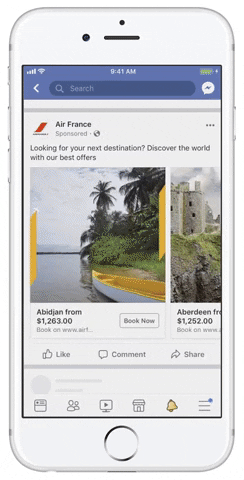
Наиболее популярными типами объявлений являются реклама со ссылкой (с одним изображением и большим заголовком) и карусель (с несколькими вращающимися изображениями, каждое со своим собственным заголовком).
Дизайн на изображениях должен быть минимальным. Facebook помечает любое объявление, в котором более 20% текста. Менеджер рекламы покажет вам, как реклама будет выглядеть на настольных и мобильных устройствах в режиме реального времени, так что вы можете внести необходимые изменения.
Не начинайте с одного объявления. Вместо этого создайте набор из трех-четырех объявлений для ротации для каждой аудитории, которую вы создаете. Со временем Facebook автоматически переведет больше денег на ваши самые эффективные объявления.
Это может быть сложно, но это далеко не невозможно:)
Дерзайте! И помните, что нужно обращать внимание на все детали, запоминать нюансы.
Рекомендуем: 10 лучших плагинов WordPress для Facebook
Содержание статьи
Другие публикации
Фильтры
0 Комментариев
Посетители, находящиеся в группе Гости, не могут оставлять комментарии к данной публикации.